این تابع به طور خودکار سند را در مایکروسافت ورد ذخیره می کند
Autosave در MS Word یک ویژگی بسیار مفید است که به شما امکان می دهد کپی های پشتیبان یک سند را پس از یک دوره مشخص از زمان ایجاد کنید.
همانطور که شناخته شده است، هیچ کس در برابر انباشت برنامه و خرابی سیستم بیمه نشده است، به جز نوسانات برق و خاموش شدن ناگهانی آن. بنابراین، صرفه جویی در خودکار سند است که به شما اجازه می دهد تا آخرین نسخه فایل باز شده را بازیابی کنید.
درس: چگونه می توان یک سند را در صورتی که Word آویزان باشد ذخیره کنید
ویژگی ذخیره خودکار در Word به صورت پیش فرض فعال می شود (البته اگر هیچ کس تنظیمات پیش فرض این برنامه را بدون اطلاع شما تغییر نمی دهد)، این فقط فاصله زمانی است که پشتیبان گیری بیش از حد طول می کشد (10 دقیقه یا بیشتر).
در حال حاضر تصور کنید که رایانه شما 9 دقیقه پس از آخرین ذخیره خودکار ذخیره شده یخ زده یا خاموش شود. همه آنچه که شما در سند انجام دادید این 9 دقیقه ذخیره نخواهد شد. بنابراین، مهم است که حداقل مدت زمان ذخیره خودکار در Word را تعیین کنیم که ما در زیر خواهیم گفت.
1. هر سند مایکروسافت ورد را باز کنید.
2. به منوی «File» بروید (اگر از نسخه 2007 برنامه استفاده میکنید و جوانتر هستید، روی دکمه «MS Office» کلیک کنید).
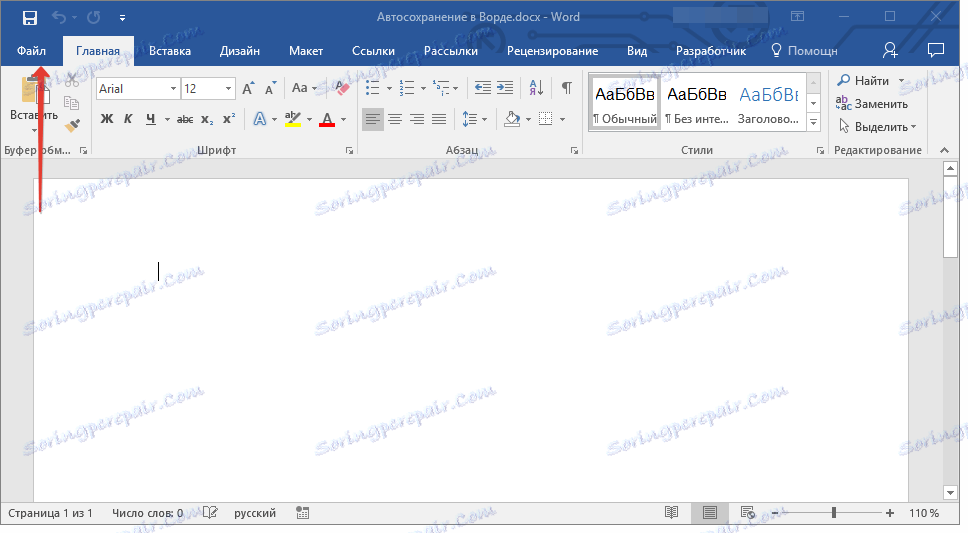
3. قسمت "گزینه ها" ( "گزینه های ورد" را زودتر) باز کنید.
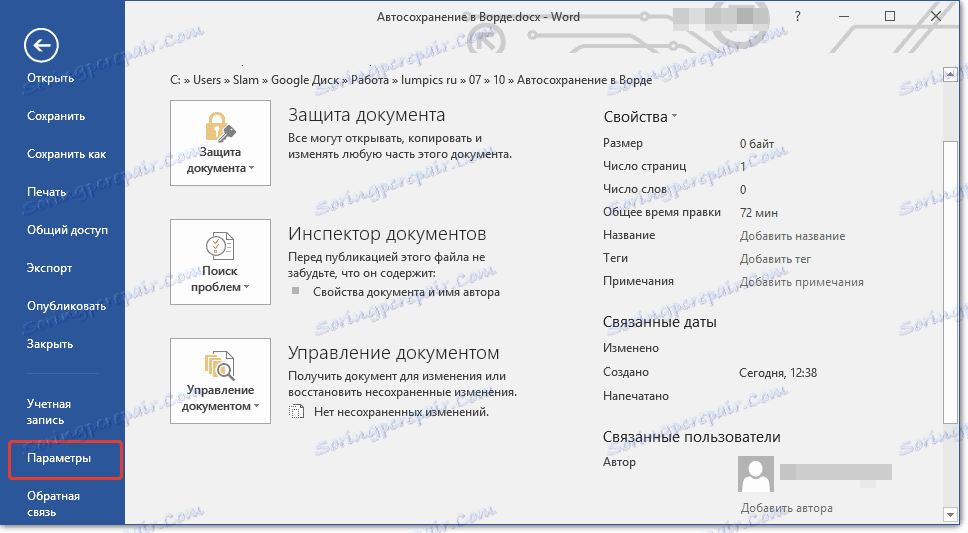
4. بخش "ذخیره" را انتخاب کنید.
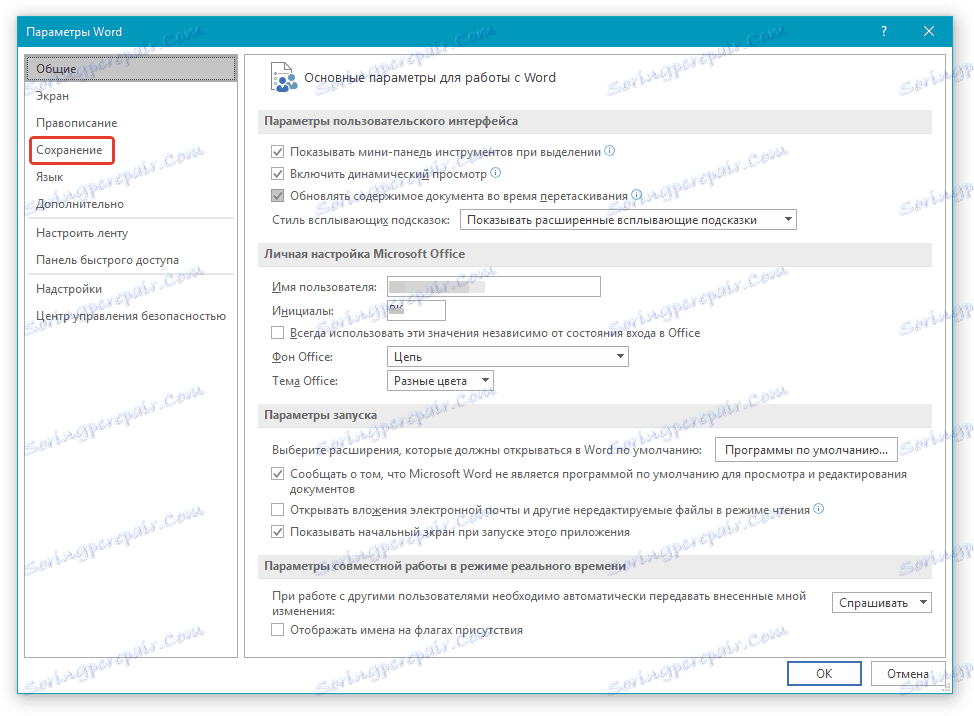
5. اطمینان حاصل کنید که علامت چک در کنار "خودکار ذخیره" وجود دارد . اگر به دلایلی وجود ندارد، آن را نصب کنید.
6. حداقل دوره نگهداری (1 دقیقه) را تنظیم کنید.
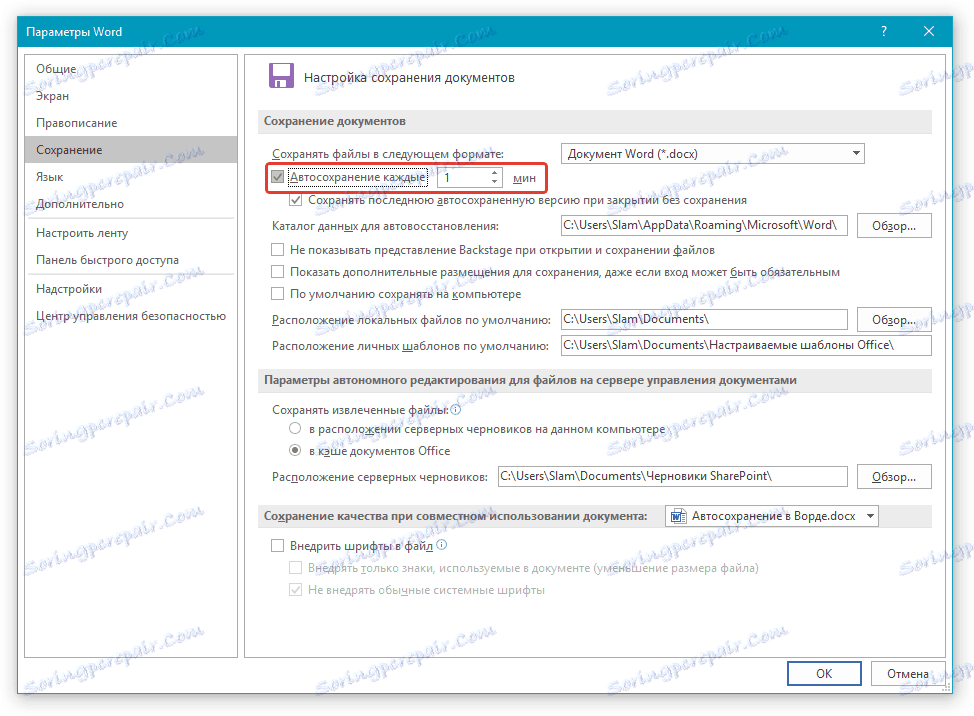
7. بر روی OK کلیک کنید تا تغییرات را ذخیره کنید و پنجره Parameters را ببندید.
نکته: در قسمت "ذخیره" تنظیمات ، می توانید فرمت فایل را نیز انتخاب کنید که در آن کپی پشتیبان از سند ذخیره می شود و محل مکانی که این فایل قرار می گیرد مشخص می شود.
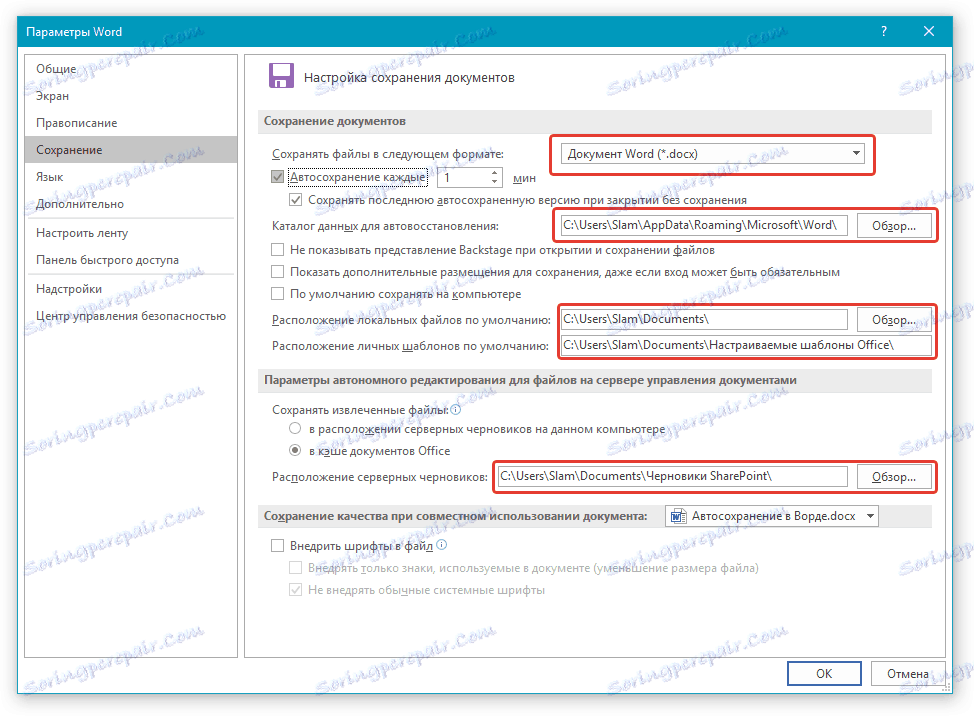
در حال حاضر، اگر سند شما با مشاغل مشغول به کار هستید، به طور تصادفی بسته شده یا، به عنوان مثال، خاموش شدن خود به خود کامپیوتر، شما نمی توانید نگران امنیت محتویات باشید. بلافاصله پس از اینکه Word را باز کردید، از شما خواسته می شود که نسخه پشتیبان تهیه شده توسط برنامه را مشاهده و دوباره ذخیره کنید.
- نکته: برای بیمه، شما می توانید سند را در هر زمان مناسب برای شما با کلیک بر روی دکمه "ذخیره" واقع در گوشه بالا سمت چپ برنامه ذخیره کنید. علاوه بر این، می توانید فایل را با استفاده از ترکیبی کلید CTRL + S ذخیره کنید.
همه اینها، اکنون شما می دانید که عملکرد Word در Word چیست و آیا می دانید چگونه کارآمدترین استفاده از آن را برای راحتی و آرامش ذهن خود انجام دهید.